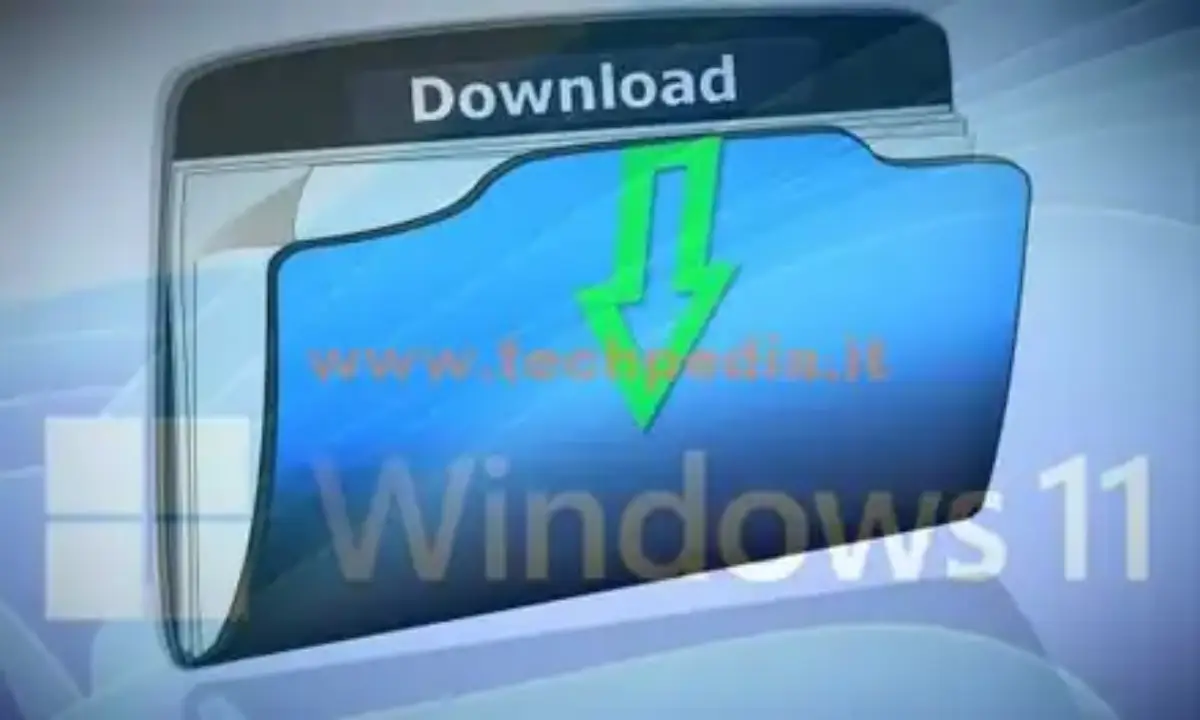Come cambiare la cartella predefinita Download di Windows 11
Perché cambiare la posizione della cartella Download di Windows 11?
Le risposte a questo quesito possono essere diverse, si può cambiare la posizione della cartella Download per una questione di spazio, quindi spostarla su una partizione più ampia, per utilizzare una cartella Download comune a tutti gli utenti che accedono a Windows 11, ecc.
Ogni utente Windows 11 ha un set di cartelle predefinite che vengono create automaticamente dal sistema nel disco locale (C:) nel percorso \user\NomeAccount\ durante la creazione dell’account:
- Desktop
- Documenti
- Download
- Immagini
- Musica
- Video
Come ho detto prima, lo spazio è uno dei motivi principali per il quale spesso la cartella Download viene spostata in un’altra partizione, proprio per recuperare spazio nel disco di sistema, poiché il più delle volte la cartella Download è la più corposa, specialmente se vengono scaricati file ISO, Film, ecc.
Dato che la cartella Download è la cartella dove per default tutti i browser e le applicazioni memorizzano i file scaricati, sarebbe buona norma fare pulizia nella cartella Download periodicamente.
Come si sposta la cartella Download di Windows 11?
Per spostare la cartella Download devi innanzitutto creare una nuova cartella per i download in un'altra posizione chiamandola sempre Download o altro nome a piacere.
Fatto questo, avvia Esplora file premendo contemporaneamente i tasti Windows + E oppure cliccando sulla cartelletta gialla che trovi nella barra delle applicazioni.
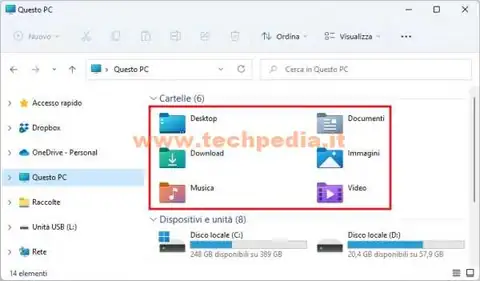
Nel riquadro delle cartelle predefinite dell’account clicca con il tasto destro del mouse sulla cartella Download e nel menu seleziona Proprietà
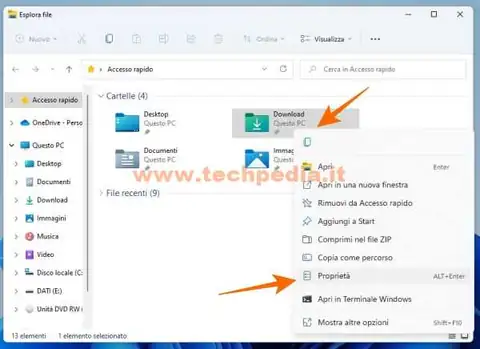
Nel pannello delle proprietà di Download clicca sul tag scheda Percorso per visualizzare l’attuale percorso, quindi clicca Sposta per cambiare il percorso.
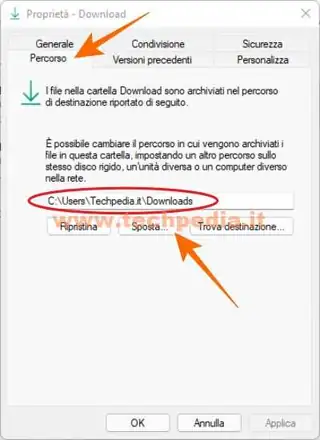
Sfoglia le cartelle per trovare la nuova cartella per i download che hai creato prima, nell’esempio è DOWNLOAD NEW nella partizione DATI (E:), e poi clicca Seleziona cartella
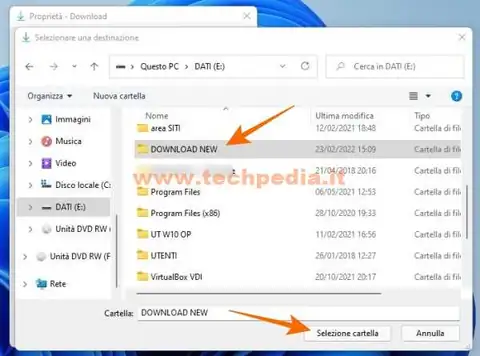
Nel pannello proprietà vedrai il percorso selezionato, quindi clicca OK per confermare la modifica del percorso.
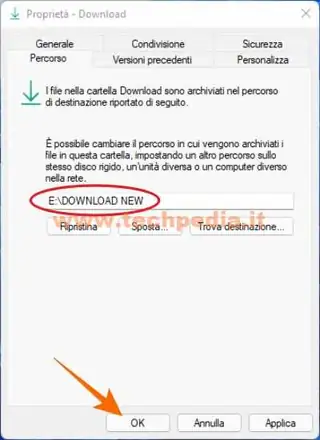
Ti verrà chiesto se desideri spostare tutti i file dalla vecchia cartella download alla nuova, ti consiglio di cliccare Si per avere tutti i download in un’unica posizione.
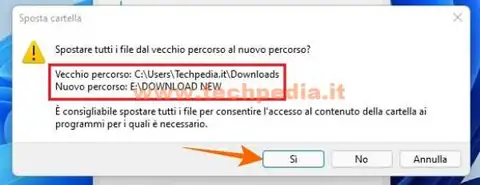
Attendi il tempo necessario per lo spostamento dei file, dopodiché tutti i file che andrai a scaricare verranno memorizzati nella nuova cartella Download
È possibile spostare una ad una tutte le cartelle predefinite dell’account Windows 11.
La stessa procedura è valida anche per spostare la cartella Download di Windows 10.
QR Code per aprire l'articolo su altri dispositivi
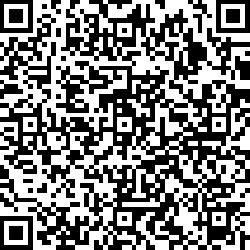
Autore: Pasquale Romano Linkedin